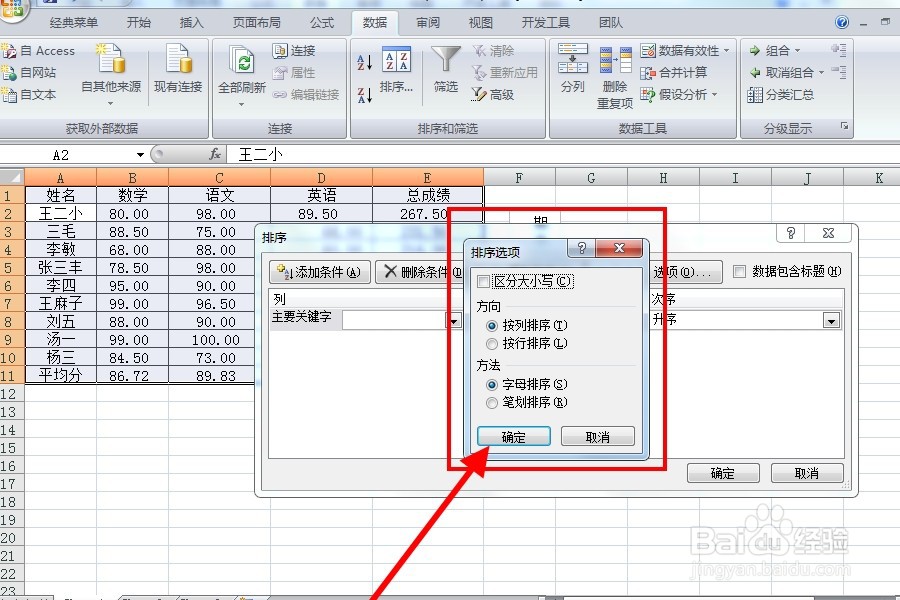如何将Excel表格中的姓名按姓氏排列
1、选中需要排列的姓名。
2、如图所示,打开菜单栏中的数据菜单。
3、再选择数据菜单中的排序,如图所示:
4、如图,屏幕出现一个对话框,勾选上“以当前选定区域排序”。再点击“排序”。
5、接下来的对话框中点击“选项”,如图所示:
6、再根据需要选择选项后,点击“确定”。
7、如图所示,最后点击“确定”即可。
8、这样我们就按姓氏将姓名排列好了。
声明:本网站引用、摘录或转载内容仅供网站访问者交流或参考,不代表本站立场,如存在版权或非法内容,请联系站长删除,联系邮箱:site.kefu@qq.com。
阅读量:72
阅读量:33
阅读量:46
阅读量:51
阅读量:94